Instaliranje sustava Windows 10 na Mac sa sustavom BootCamp
Neki korisnici Maca žele probati sustav Windows 10. Oni imaju takvu priliku zahvaljujući ugrađenom programu BootCamp.
Instalirajte sustav Windows 10 s BootCampom
Koristeći BootCamp, nećete izgubiti performanse. Osim toga, postupak instalacije je jednostavan i nema rizika. Ali imajte na umu da biste trebali imati OS X najmanje 10.9.3, 30 GB slobodnog prostora, besplatni flash disk i sliku sa sustavom Windows 10. Također ne zaboravite napraviti sigurnosnu kopiju pomoću Time Machinea .
- Pronađite traženi program sustava u direktoriju "Programi" - "Uslužni programi" .
- Kliknite "Nastavi" da biste prešli na sljedeći korak.
- Provjerite stavku "Stvaranje diska za instalaciju ..." . Ako nemate upravljačke programe, a zatim provjerite "Preuzmite najnoviji softver ..." .
- Umetnite bljesak i odaberite sliku operacijskog sustava.
- Slažete se s oblikovanjem bljeskalice.
- Pričekajte dok postupak ne završi.
- Od vas će se tražiti da stvorite particiju za sustav Windows 10. Da biste to učinili, odaberite najmanje 30 gigabajta.
- Ponovno pokrenite uređaj.
- Zatim se pojavljuje prozor u kojem ćete morati postaviti jezik, regiju i tako dalje.
- Odaberite prethodno stvorenu particiju i nastavite.
- Pričekajte dok se instalacija ne završi.
- Nakon ponovnog pokretanja instalirajte potrebne upravljačke programe iz pogona.
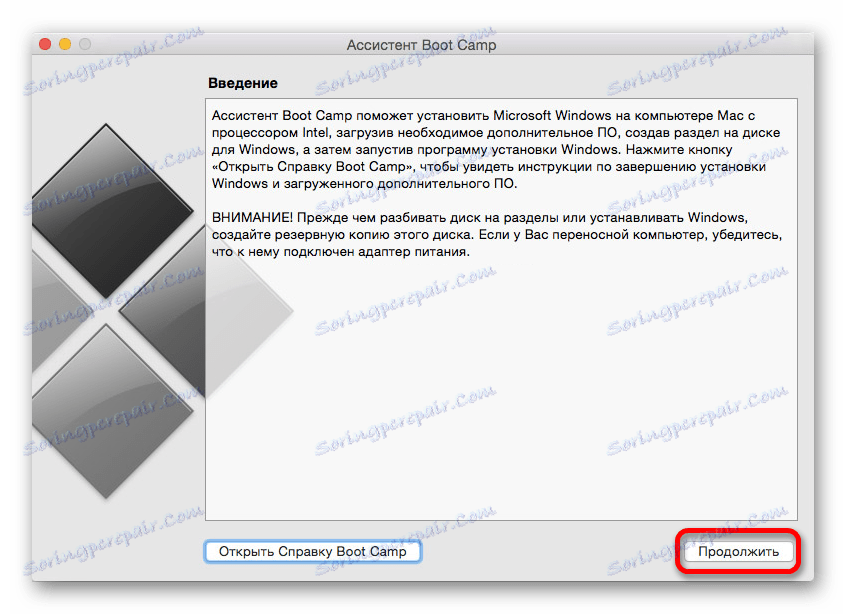
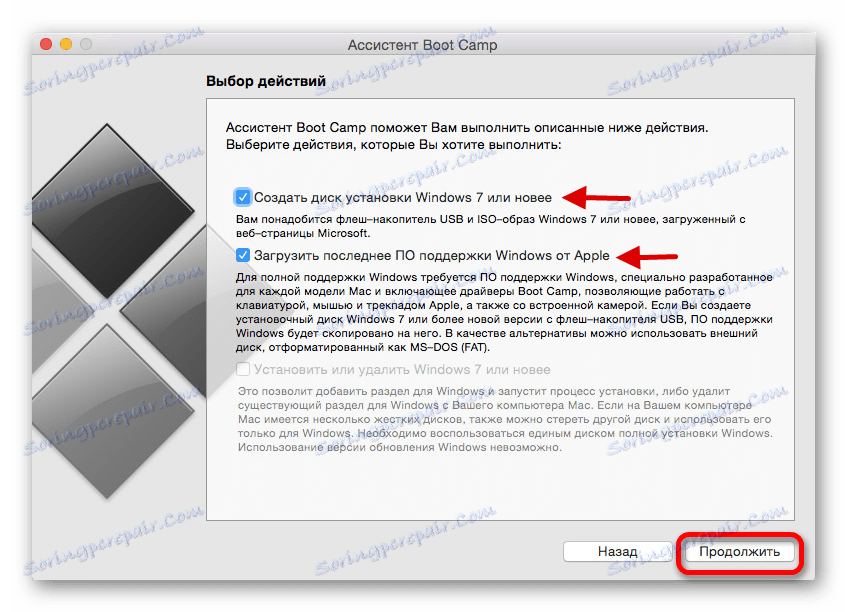
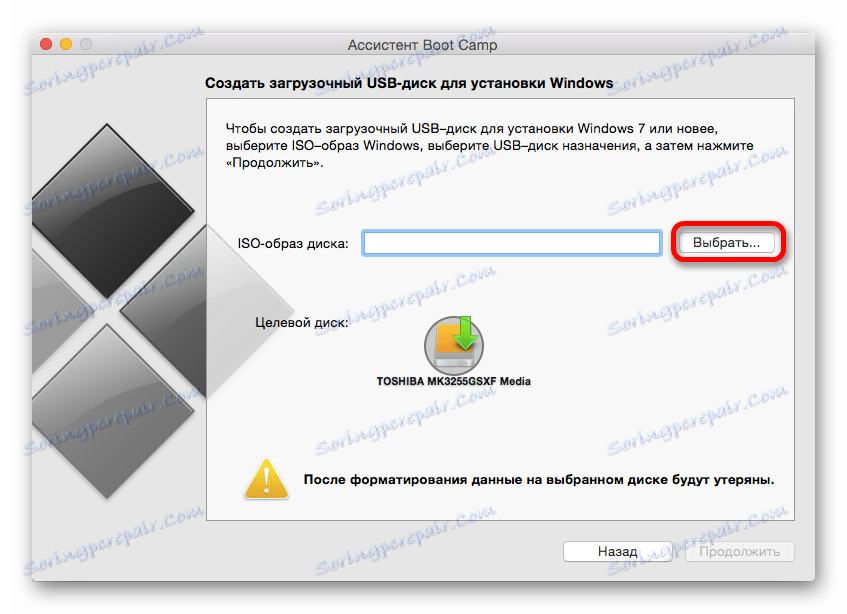

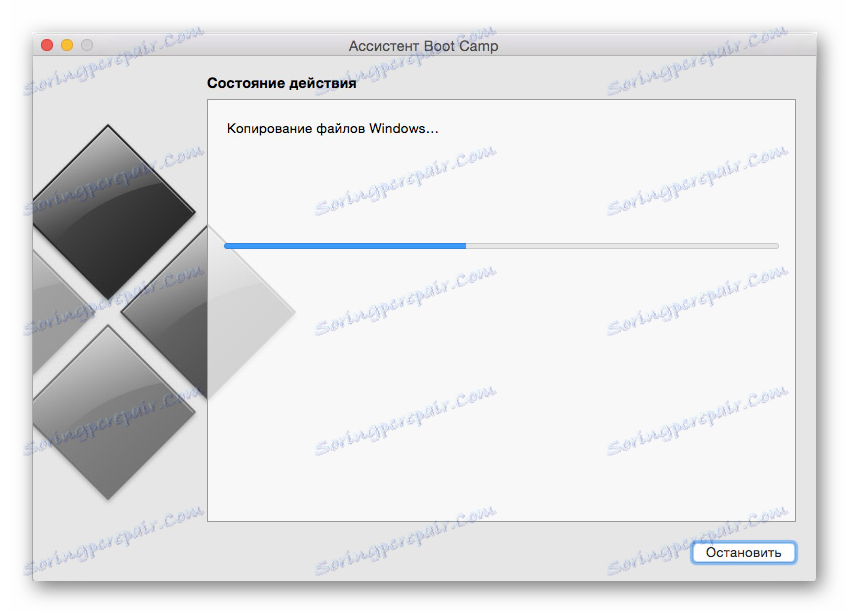
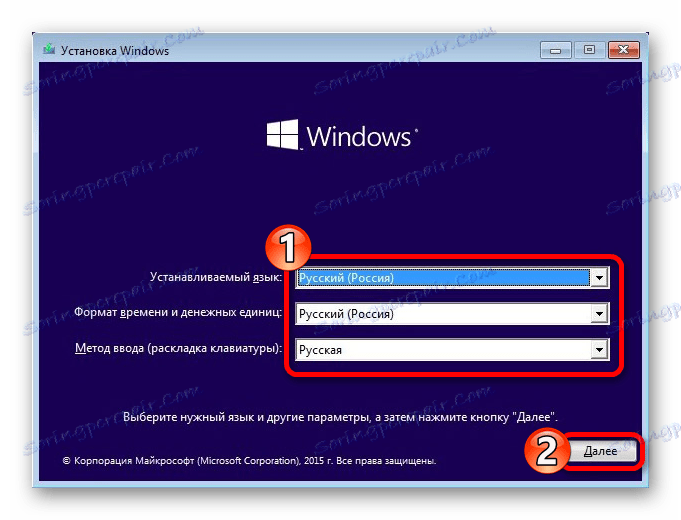
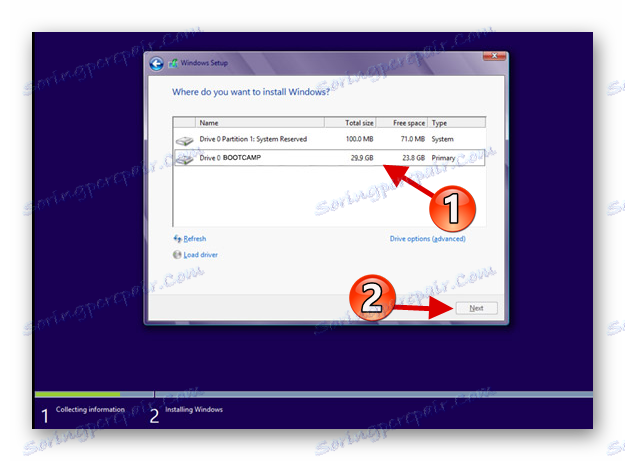
Za prikaz izbornika za odabir sustava, pritisnite tipku Alt ( Option ) na tipkovnici.
Sada znate da s BootCampom možete jednostavno instalirati Windows 10 na Mac.